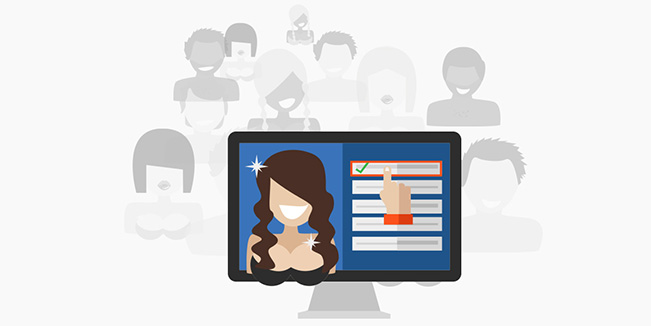
Se stai notando che la qualità dell’immagine della tua webcam è scadente – o se chi ti guarda si lamenta per ritardi nella trasmissione o immagine sfocata o fissa – i seguenti suggerimenti possono aiutarti migliorare in parte questi problemi.
1. Quale versione di Flash Player stai usando? Assicurati che Adobe Flash Player sia aggiornato alla versione più recente. Puoi controllare facilmente sulla pagina di Adobe Flash Player se hai l’ultimo aggiornamento o se devi installarlo.
2. Quale browser stai usando?

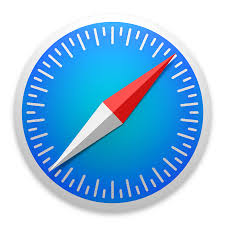
3. Stai utilizzando una connessione Wi-Fi? Prova a collegare il computer al router tramite un cavo di rete. Ci possono essere interferenze nel segnale WIFI e la connessione sarà notevolmente più veloce utilizzando un cavo connesso al router.
4. Hai pulito la cache del tuo browser? Prima di trasmettere, riavvia il router / modem e pulisci la cache del browser.
5. Hai aperto altri programmi che usano la webcam? Chiudi tutte le applicazioni che potrebbero utilizzare la webcam, come ManyCam o Skype.
6. Web Cam USB: il tuo audio è in ritardo rispetto alle immagini? Se utilizzi una webcam USB, assicurati che la sorgente audio sia impostata per la webcam USB nelle impostazioni di Flash Player, e che hai aggiornato i driver. Per farlo clicca con il tasto destro sulla finestra di trasmissione, scegli “impostazioni” quindi controlla le schede con l’immagine del microfono e con l’immagine della webcam.
7. Se trasmetti in HD: Quanto è potente il tuo computer? Per trasmettere in HD consigliamo almeno un processore Intel i3 (o un equivalente AMD) o superiore.
8. Disponi di una banda sufficientemente larga? È fondamentale per una trasmissione fluida e di qualità disporre di una connessione a banda larga con una velocità in Upload di almeno 0.7Mbps. Effettua un test della tua banda utilizzando un servizio gratuito online come https://www.speedtest.net/ per capire seci sono problemi sulla tua linea. Ricorda anche che la velocità della tua linea dipende dal traffico web della tua località, e che tale traffico varia a seconda delle ore.
9. Scegli la qualità adatta alle tue prestazioni: Se mentre trasmetti noti dei rallentamenti, o gli utenti si lamentano di ritadi o immagini poco fluide, abbassa la risoluzione della tua trasmissione cliccando sull’icona in basso a destra della tua immagine. Potrei impostare una risoluzione inferiore, o selezionare “auto” per far sì che il sistema scelga la risoluzione adatta alle tue caratteristiche.

_____________________________________________________________________
10. Prova a trasmettere con l’encoder esterno OBS!
Consigliamo questa opzione a chi vuoi migliorare la qualità del suo live show e ha una connessione super veloce e una webcam in alta risoluzione.
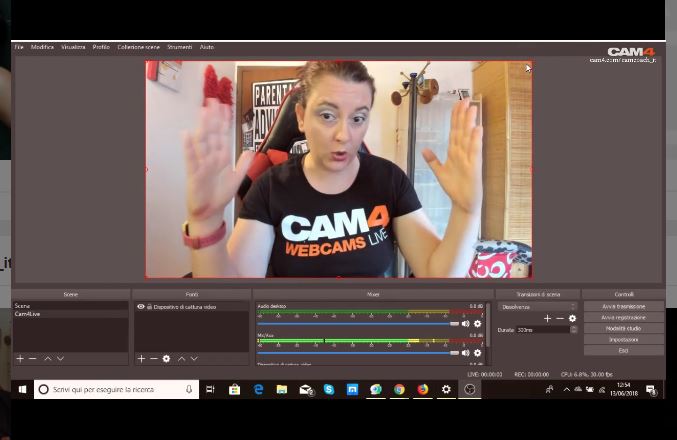
Clicca qui per vedere la video guida su OBS creata da Alice!